自从2013 Google I/O大会之后,笔者就将android ide开发工具从eclipse迁移到Android Studio了,android studio一直在更新完善,为了与时俱进,我们当然要将工具更新到最新版本啦!其实更新本来是很简单,只要从Android Studio Help菜单中选择Check for Update即可:
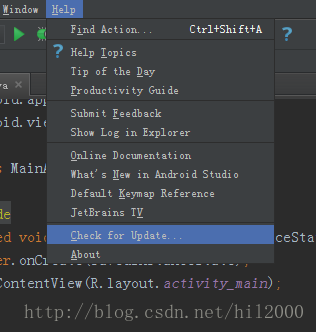
但是你会收到如下提示:
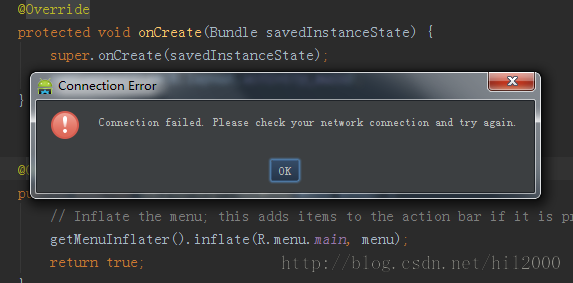
小伙伴们这是为什么呢?因为“伟大的墙”!!!下面介绍笔者的解决方法。
1. 获取自己电脑上安装的Android Studio 的Build Number
如果已经安装了Android Studio,那么我们只需要增量更新即可。所以下载更新jar包即可,首先要知道自己当前的Android Studio的版本号,Help-》About
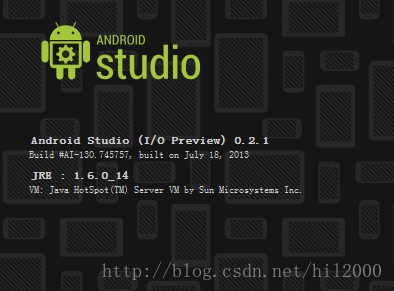
注意Build #AI-130.745757,比如笔者的版本号为 130.745757
2. 查询目前Android Studio的最新版本号是多少
(1)访问网站http://tools.android.com/recent可查看最新的Build Number,或者
(2)访问https://dl.google.com/android/studio/patches/updates.xml查看最新的版本号,目前笔者获得的最新xml数据如下
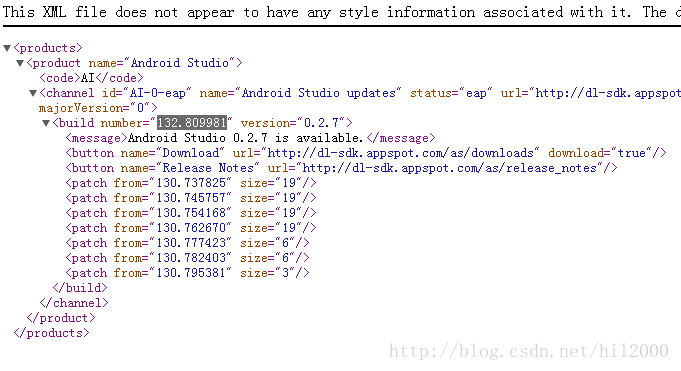
从返回的xml数据可知目前最新的Build Number 为132.809981
3. 下载增量更新包
获得版本号,我们就可以下载更新包了,比如笔者的更新包下载地址为
https://dl.google.com/android/studio/patches/AI-130.745757-132.809981-patch-win.jar
请根据自己的Android Studio的build number下载相应的更新包,格式为AI-$FROM-$TO-patch-win.jar,其中$FROM为你当前android studio的build number,$TO为最新的android studio 的build number
4. 安装更新包
将下载的更新包拷贝至Android Studio 的安装目录,比如笔者的安装目录为D:\android-studio,将下载的jar拷贝到该目录下:
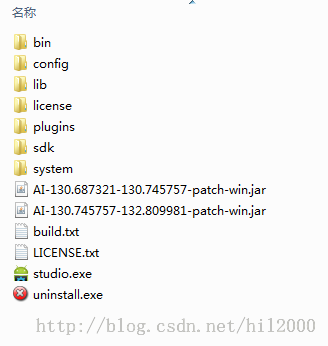
然后打开命令行提示符,键入如下命令
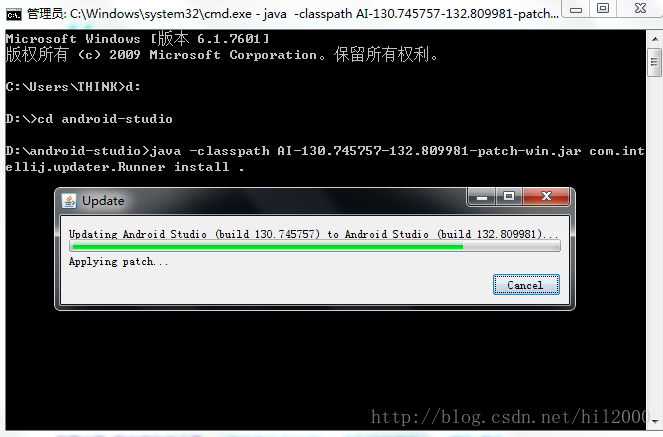
注意最后一句命令:
java -classpath AI-130.745757-132.809981-patch-win.jar com.intellij.updater.Runner install .
最后的点"."代表当前安装到当前目录,安装完毕后,你可以重新启动Android Studio,然后Help-》about查看是不是更新到0.2.7了!